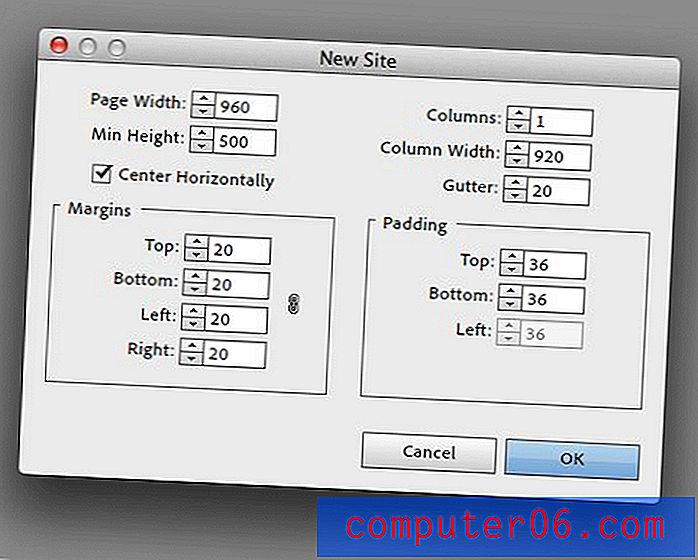Cómo dejar de descargar aplicaciones de otros dispositivos a tu iPhone 5
Es común que las familias usen la misma ID de Apple en todos sus dispositivos. Significa que las aplicaciones solo deben comprarse una vez, y cualquier música y película que se compre se puede escuchar o ver en cada dispositivo.
Sin embargo, uno de los efectos secundarios del uso de la misma ID de Apple en varios dispositivos es que es posible que las aplicaciones compradas se descarguen automáticamente a cada dispositivo en el que está habilitada esa configuración. Esto puede ser problemático si se compran muchas aplicaciones en muchos dispositivos, ya que el almacenamiento de su dispositivo puede llenarse rápidamente. Continúe leyendo nuestra guía a continuación para aprender cómo puede desactivar las descargas automáticas de aplicaciones en su iPhone.
Desactiva las descargas automáticas de aplicaciones en el iPhone
Estos pasos se realizaron en un iPhone 5, en iOS 8. Los pasos y las capturas de pantalla pueden ser ligeramente diferentes para versiones anteriores de iOS.
Para obtener información adicional sobre formas de compartir aplicaciones y archivos de iTunes entre varios dispositivos, visite el sitio de Apple para obtener información sobre Compartir en familia.
Paso 1: toca el ícono de Configuración .

Paso 2: desplácese hacia abajo y seleccione la opción iTunes y App Store .
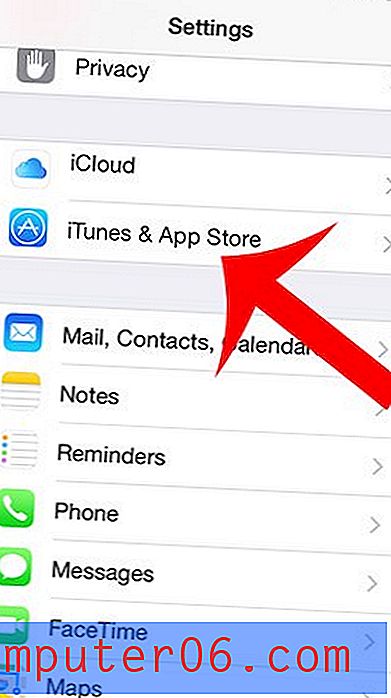
Paso 3: desplácese hacia abajo y toque el botón a la derecha de Aplicaciones en Descargas automáticas . Sabrá que está apagado cuando no haya ningún sombreado verde alrededor del botón. Por ejemplo, las descargas automáticas de aplicaciones se desactivan en la imagen a continuación.
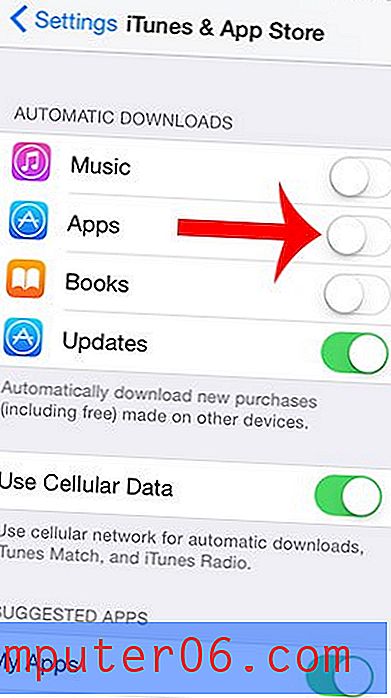
Puede usar un método similar para hacer que su iPhone instale automáticamente actualizaciones para sus aplicaciones. Este artículo le mostrará cómo configurarlo.